Come utilizzare Google Cloud Print su iPhone 5
L'app del browser Google Chrome su iPhone 5 è stata aggiornata per incorporare la funzione Google Cloud Print. Ciò significa che se hai eseguito l'accesso al browser Google Chrome su un computer e stai utilizzando lo stesso account Google sul tuo iPhone 5, puoi stampare dal tuo iPhone 5 su una stampante collegata al tuo computer. È un'ottima funzionalità e alternativa a AirPrint di Apple ed è molto facile da usare dall'app del browser Google Chrome su iPhone 5.
Utilizzo di Google Cloud Print su iPhone 5
Questo tutorial richiederà di avere la versione più recente dell'app Chrome installata sul tuo iPhone 5 e di aver effettuato l'accesso con lo stesso account Google che stai utilizzando su un computer che ha abilitato Cloud Print. Se non lo hai già fatto, puoi seguire i passaggi in questo articolo per informazioni su come configurare Google Cloud Print sul tuo computer. Quindi, dopo aver aggiornato Chrome sul tuo iPhone e impostato Cloud Print su un computer, sei pronto per partire.
Passaggio 1: avviare l'app di Chrome, quindi accedere alla pagina Web che si desidera stampare.

Passaggio 2: tocca l'icona con le tre barre orizzontali nella parte superiore dello schermo.
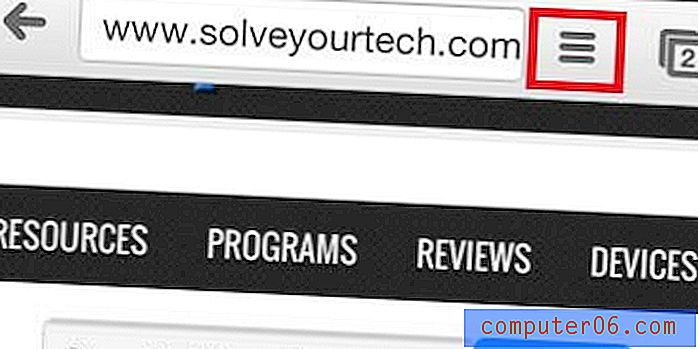
Passaggio 3: selezionare l'opzione Stampa nella parte inferiore del menu.
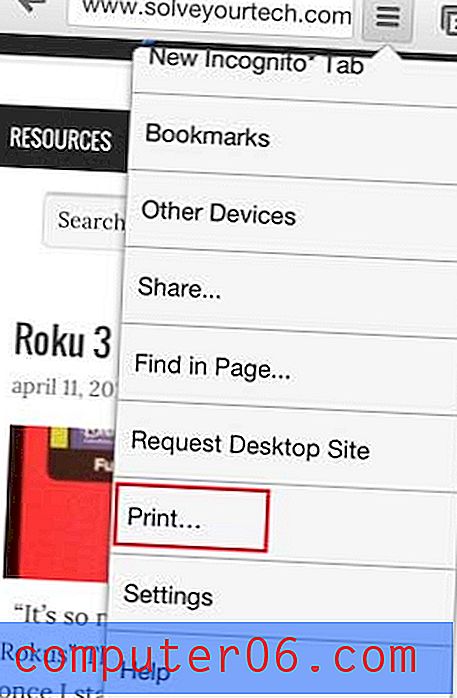
Passaggio 4: selezionare l'opzione Google Cloud Print .
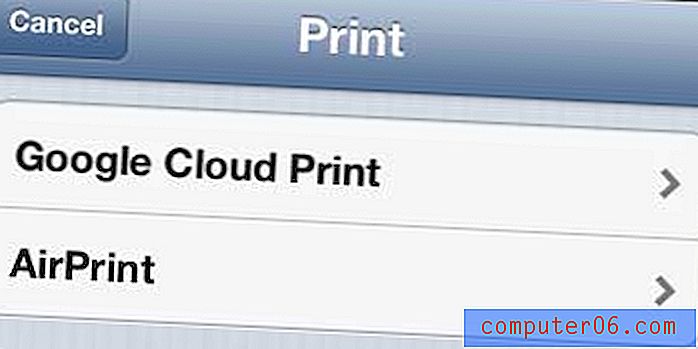
Passaggio 5: selezionare la stampante a cui si desidera inviare la pagina Web corrente.
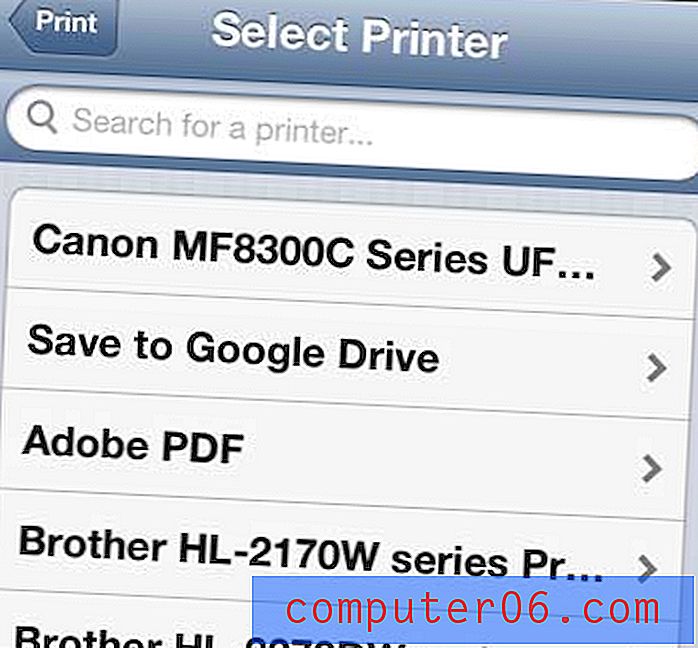
Passaggio 6: tocca il pulsante blu Stampa nella parte superiore dello schermo.

Hai pensato di acquistare un tablet, ma l'iPad sembra costoso? L'iPad Mini è una buona opzione e molte persone preferiscono le dimensioni più piccole. Fai clic sul link in basso per scoprire le funzionalità di iPad Mini o leggi le recensioni dei proprietari.



